Come formattare la mia chiavetta USB in base al suo utilizzo
A seconda delle vostre esigenze potete formattare il vostro dispositivo di archiviazione con il file system che preferite (NTSF, exFAT, FAT32, HFS+, ...).
Se hai bisogno di copiare file più grandi di 4GB, dovrai formattare il tuo dispositivo di archiviazione con un file system diverso da FAT32. Per aiutarti a selezionare il file system più adatto alle tue esigenze, consulta la tabella qui sotto:
| File system | Compatibilità Windows | Compatibilità MacOS | Dimensione massima del file |
| FAT 32 | Lettura / Scrittura | Lettura / Scrittura | 4 GB |
| NTFS | Lettura / Scrittura | Read only | Nessun limite ai drive USB |
| exFAT | Lettura / Scrittura | Lettura / Scrittura | Nessun limite ai drive USB |
| HFS+ ( MacOS Extended ) | Non compatibile | Lettura / Scrittura | Nessun limite ai drive USB |
Il file system exFAT rimane il più versatile con i dispositivi più recenti. A volte il file system exFAT non funziona con le vecchie console di gioco o dispositivi Android. Si prega di consultare la documentazione dei vostri dispositivi per questo.
I. Formattazione di un dispositivo di archiviazione in Windows 10
1. Cliccate con il tasto destro del mouse su "Start" sul lato destro della barra delle applicazioni e poi cliccate su "File Explorer".
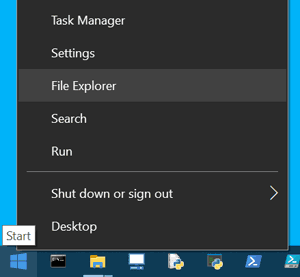
2. Cliccate con il tasto destro del mouse sull'unità che volete formattare e poi cliccate su "Format".
3. Selezionate il " File System " (FAT32, NTFS o exFAT) che meglio si adatta all'uso del vostro dispositivo di memorizzazione, poi cliccate sul pulsante " Start ". Prima di cliccare su Start puoi cambiare il nome del drive USB nel campo "Volume Name".
Attenzione: per formattare un disco di più di 32 GB in FAT32 sotto Windows è necessario utilizzare un software di formattazione, per esempio GuiFormat che è disponibile su internet facendo una semplice ricerca su un browser WEB. Altrimenti puoi anche formattare la chiavetta USB sotto MacOS o Linux (non c'è limitazione FAT32 su questi due sistemi operativi).
II. Formattare il dispositivo di archiviazione in MacOS X
1. Aprire la cartella "Utilities" con la scorciatoia da tastiera Shift + Command + U  , poi clicca su "Utility Disco".
, poi clicca su "Utility Disco".
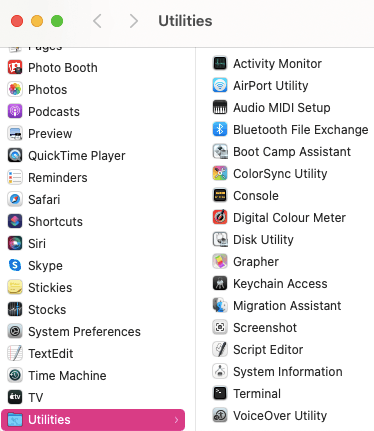
2. Clicca sul nome del tuo dispositivo di archiviazione nella colonna di sinistra
poi clicca su Elimina (Delete).
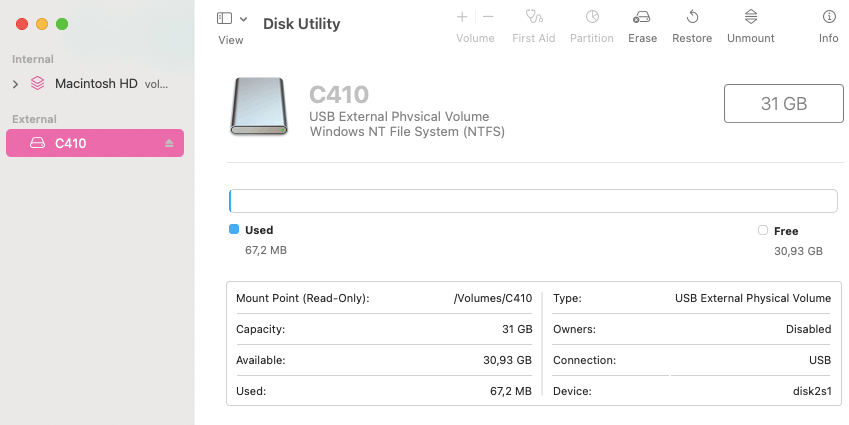
3. Selezionate il File System (exFAT, MS-DOS, Mac OS etandu) cliccando sul campo " Format: ". Puoi anche cambiare il nome del tuo dispositivo di archiviazione nel campo " Name: " e poi clicca sul pulsante " Delete " per iniziare la formattazione dell'USB SSD.

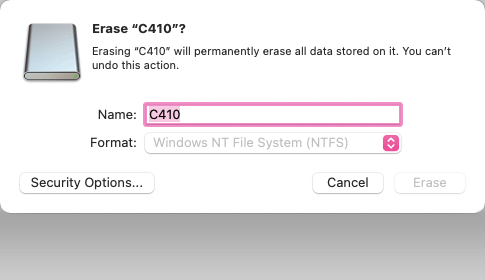
Qual è la capacità utilizzabile della mia chiavetta USB
C'è sempre una piccola differenza tra la capacità di memoria indicata sulla confezione e quella visualizzata sul computer. Ci sono due ragioni per questo:
I. Una parte della memoria della chiavetta USB è riservata dal sistema per il proprio funzionamento.
Questo rappresenta circa il 3% della capacità iniziale della chiavetta USB.
Esempio:
Una chiavetta USB da 32 GB contiene 32.000.000.000 di byte
32.000.000.000 - 3% = 31.000.000.000 = 31 GB dopo la formattazione della chiavetta USB
A seconda del tipo di formattazione (file system) la differenza sarà più o meno per la stessa chiavetta USB.
Vedi gli screenshot qui sotto*
II. Differenza nel modo di calcolo tra l'uomo e il computer:
La capacità di memoria delle chiavi USB è sempre indicata nel sistema decimale rispettando le unità del Sistema Internazionale (SI), questo vale per l'imballaggio, le schede prodotto e i siti web delle chiavi USB.
1 GB = 109 byte = 1 000 000 000 byte = 1 miliardo di byte
Tuttavia, i computer non lavorano con il sistema decimale come gli umani, ma con il sistema binario. Nel sistema binario l'unità è il GiB e non il GB.
1 GiB = 230 byte = 1 073 741 824 byte
Esempio:
Una chiavetta USB da 32 GB con 31 GB liberi dopo la formattazione, ovvero 31.000.000.000 di byte.
Se convertiamo questo valore in GB: 31 000 000 000 000 / 1 000 000 000 = 31 GB
Se convertiamo questo valore in GiB: 31 000 000 000 / 1 073 741 824 = 28,8 GiB
Quindi 31 GB = 28,8 GB
III. Per visualizzare le capacità delle chiavette USB alcuni OS (sistema operativo) visualizzano GB e altri GiB.
Attenzione! Windows è un sistema operativo che non rispetta il Sistema Internazionale (IS).
In Windows il valore delle capacità di memoria è visualizzato in binario (GiB) ma l'unità di capacità è visualizzata in decimale (GB). Questo errore di unità può trarre in inganno l'utente ignaro perché genera una differenza di capacità di circa il 7%.
Windows arrotonda i valori al decimo (al massimo una cifra dopo la virgola). Pertanto: i valori visualizzati in Windows dovrebbero 31 GB o 28,8 GiB ma non 28.8 GB*.
Capacità : 30 985 420 800 bytes 28,8 GB (31 GB ou 28.8 GiB)
Sotto MacOS i valori e l'unità delle capacità di memoria sono in decimale. Apple rispetta il Sistema Internazionale (SI).
Apple arrotonda i valori al centesimo (al massimo due cifre dopo la virgola).
Quindi: il valore visualizzato in MacOS è 31 GB*.
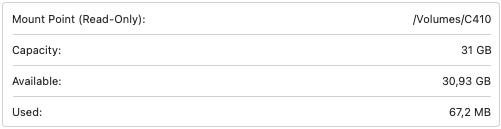
IV. Tabella dei valori
| Capacità lorda in GB (Valori visualizzati sulla confezione) | Capacità in GiB Dopo la formattazione (Valori visualizzati sotto Windows GB) |
| 8 GB | 7.2 GiB |
| 16 GB | 14.4 GiB |
| 32 GB | 28.8 GiB |
| 64 GB | 57.6 GiB |
| 128 GB | 115.2 GiB |
| 256 GB | 230.4 GiB |
| 512 GB | 460.8 GiB |
I valori seguenti sono dati a titolo indicativo e possono variare a seconda della chiave USB e del tipo di formattazione
*Tutti gli screenshot di questa pagina sono stati fatti con la stessa chiave USB da 32 GB.
Quanti file posso salvare sulla mia chiavetta USB
La tabella seguente indica il numero massimo di file che possono essere memorizzati su un dispositivo di archiviazione in funzione del tipo di file e della capacità di memoria del dispositivo.
Attenzione, i valori indicati nella tabella sono dati a titolo indicativo e possono variare secondo il tasso di compressione dei file multimediali (video, immagine, suono) o secondo il contenuto del file (Word, Excel, ...).
| Tipo di file | Dimensione media dei file | Capacità del dispositivo di archiviazione | ||||||
|---|---|---|---|---|---|---|---|---|
| 16 GB | 32 GB | 64 GB | 128 GB | 256 GB | 512 GB | 1 TB | ||
| Video 1080p Light (HD) | 4 GB | 4 | 8 | 16 | 32 | 64 | 128 | 250 |
| Video 1080p (HD) | 10 GB | 1 | 3 | 6 | 12 | 25 | 51 | 100 |
| Video 2160p Light (4K) | 5 GB | 3 | 6 | 12 | 25 | 51 | 102 | 200 |
| Video 2160p (4K) | 50 GB | 0 | 0 | 1 | 2 | 5 | 10 | 20 |
| Musica MP3 128 Kbit/s | 4 MB | 4'000 | 8'000 | 16'000 | 32'000 | 64'000 | 128'000 | 250'000 |
| Musica MP3 320 Kbit/s | 10 MB | 1'600 | 3'200 | 6'400 | 12'800 | 25'600 | 51'200 | 100'000 |
| Musica FLAC | 25 MB | 640 | 1'280 | 2'560 | 5'120 | 10'240 | 20'480 | 40'000 |
| 100 MB | 160 | 320 | 640 | 1'280 | 2'560 | 5'120 | 10'000 | |
| PDF ottimizzato | 5 MB | 3'200 | 6'400 | 12'800 | 25'600 | 51'200 | 102'400 | 200'000 |
| 20 Mpixel foto | 5 MB | 3'200 | 6'400 | 12'800 | 25'600 | 51'200 | 102'400 | 200'000 |
| 20 Mpixel RAW foto | 50 MB | 320 | 640 | 1'280 | 2'560 | 5'120 | 10'240 | 20'000 |
| Word / Excel | 500 Kb | 32'000 | 64'000 | 128'000 | 256'000 | 512'000 | 1'024'000 | 2'000'000 |
Come ottenere le migliori prestazioni dalla mia chiavetta USB
Ottimizzare le prestazioni del vostro dispositivo di archiviazione USB.
a) Ci sono 5 diversi tipi di porte USB:
- USB 2.0: Velocità effettiva fino a 40 MB/s
- USB 3.2 Gen1: velocità effettiva fino a 500 MB/s
- USB 3.2 Gen2: Velocità reale fino a 1000 MB/s = 1 GB/s
- USB 4.0: Velocità reale fino a 4000 MB/s = 4 GB/s
Quando possibile, selezionare una porta USB che abbia prestazioni migliori o uguali a quelle del dispositivo di archiviazione.
b) La dimensione dei file ha un'influenza sulla velocità di scrittura.
Per la stessa quantità di dati, un singolo file è più veloce da copiare che diversi piccoli file.
Se puoi, crea un archivio dei tuoi piccoli file per copiarli come un unico blocco sul dispositivo di archiviazione, questo può accelerare il trasferimento.
Inoltre, Windows è in grado di aprire un file compresso in un archivio zip senza decomprimere l'intero archivio.
Comprimere i dati ottimizza anche lo spazio libero sul dispositivo di archiviazione, perché i file compressi occupano meno spazio.
Per questo è possibile utilizzare una utility come: 7zip, Winzip o altri.
c) Se usi una prolunga o un HUB USB, assicurati che questi accessori siano della stessa versione USB della porta USB del computer.
Esempio: Se si usa un HUB USB 2.0 sulla porta USB 3.2 di un computer, la velocità sarà limitata a quella dell'HUB USB 2.0, cioè 40 MB/s.
Come proteggere i dati sulla mia chiavetta USB
Backup e crittografia dei dati.
Puoi trovarti di fronte a una perdita, una rottura, un guasto, un furto o una cattiva manipolazione del tuo dispositivo di archiviazione. Per queste cinque ragioni vi consigliamo di proteggere i vostri dati.
- Eseguite regolarmente il backup dei vostri dati. Puoi fare un semplice copia/incolla dei tuoi dati su un altro dispositivo di memoria. Se hai molti dati di cui fare il backup regolarmente, opta per un software di sincronizzazione o di backup.
- Espellete sempre il dispositivo di archiviazione prima di scollegarlo dalla porta USB. In Windows, nell'esploratore di file, clicca con il tasto destro del mouse sul drive USB e clicca su Espelli. Sotto Mac trascinare l'unità visualizzata sul desktop nel cestino.
- Crittografa i tuoi dati in modo che non possano essere letti se il tuo dispositivo di archiviazione viene perso o rubato. L'Emtec B120 ha un software di crittografia preinstallato per Windows e Mac.
Le chiavi USB EMTEC sono avviabili?
Sì, le chiavi EMTEC sono avviabili.
Puoi rendere la tua chiave USB avviabile tramite un'utility, vedi alcuni esempi qui sotto:
- Installa Windows su un PC avviando dalla tua chiave USB EMTEC.
La tua chiave USB EMTEC è compatibile con l'utilità Microsoft MediaCreationTool, vedi il link qui sotto
https://support.microsoft.com/en-us/windows/create-installation-media-f…
- Usa la tua chiavetta USB Emtec per installare o eseguire LINUX su un PC.
Dovete scaricare il file ISO della vostra distribuzione linux (Ubuntu, fedora, mint, ....)
Poi scaricate un'utility per installare la vostra ISO sulla chiave EMTEC.
Ci sono diverse utility che si possono trovare facendo una semplice ricerca su internet.
Esempio di utility: Rufus, lili USB Creator, Ventoy (multiboot)
Cosa fare se la mia chiavetta USB non funziona
1) Il mio dispositivo di archiviazione non appare nell'esploratore di file:
- Controlla che i driver USB siano aggiornati sul tuo PC
- Prova il dispositivo di archiviazione su un'altra porta USB del computer
- Prova il dispositivo di archiviazione su un altro computer
- Se si utilizza un HUB USB, si consiglia di collegarlo a un alimentatore esterno USB a 5V, poiché l'HUB utilizza parte dell'alimentazione per il proprio funzionamento.
Se il problema non è con il computer, si prega di restituire la chiavetta USB al vostro rivenditore con la prova d'acquisto in modo che possa essere presa in carico in garanzia.
2) La velocità di lettura o scrittura sembra lenta:
- Assicuratevi che il dispositivo di archiviazione sia collegato a una porta USB veloce che corrisponda allo standard USB* del dispositivo di archiviazione. Si raccomanda di non usare le porte USB 2.0 per trasferimenti di dati veloci.
- Se si utilizza un HUB controllare che l'HUB e la porta USB del computer siano compatibili con lo standard USB* del dispositivo di memorizzazione
*Standard USB:
- USB 2.0: Velocità effettiva fino a 40 MB/s
- USB 3.2 Gen1: Velocità effettiva fino a 500 MB/s
- USB 3.2 Gen2: Velocità effettiva fino a 1000 MB/s = 1 GB/s
- USB 3.2 Gen2x2 : Velocità effettiva fino a 2000 MB/s = 2 GB/s
- USB 4.0: Velocità effettiva fino a 4000 MB/s = 4 GB/s
Controllate la documentazione del vostro computer per conoscere le caratteristiche delle vostre porte USB.
IMPORTANTE: MEMORIA TAMPONE
Se si utilizza il dispositivo di archiviazione in modo intensivo con una grande quantità di dati (diversi GB), si possono saturare i buffer di memoria del dispositivo di archiviazione, il che causerà un rallentamento momentaneo del dispositivo di archiviazione. Per tornare alla normalità, lasciate il dispositivo di memorizzazione collegato per alcuni momenti senza scriverci dati.